
使いやすいDVD変換ソフト
WonderFox DVD Ripper Pro(コピーガード解除機能搭載)は高速・高品質でDVDディスク、ISOファイル、DVDフォルダ/Video_TSをMP4、MKV、MOV、AVI、MP3、WAVなど動画や音楽に変換可能(迅速且つ正確にメイン動画を選出可能)です。GPUアクセラレーションに対応し、ワンクリックでの画質/ファイルサイズの設定が可能で、DVDをISOイメージファイル、DVDフォルダ/Video_TSに変換することも可能です。体験版があり、分割、回転、クロップ、エフェクト追加、オーディオトラック変更・削除、字幕の追加・削除・変更、圧縮、解像度/ビットレート/フレームレート/アスペクト比/ボリュームの調整/インターレース解除などの編集機能も提供されています。

DVDの映像をMP4に変換したいと思った時、まず思い浮かぶのは定番のソフトダウンロードサイト「窓の杜」かもしれません。ただし、VIDEO_TS形式のファイルをMP4に変換できるソフトを探してみると、掲載本数は少なく、見つかったとしても古いものがほとんどで、どれを選べば良いのか迷ってしまう方もいるのではないでしょうか。この記事では窓の杜でVIDEO_TS MP4変換ソフトを探す方法となぜ窓の杜で最新のVIDEO_TS MP4変換ソフトを見つけるのが難しいのか、その理由を解説します。そして、時代遅れのソフトに悩むことなく、最新かつ最適な変換ソフトと、その具体的な変換方法をご紹介いたします。これで、大切なDVDコレクションを最新のデバイスでも手軽に楽しめるようになります。
1、窓の杜の公式サイトにアクセス
窓の杜の公式サイト(https://forest.watch.impress.co.jp/)にアクセスします。
2、検索機能を利用
トップページにある検索ボックスに「VIDEO_TS MP4 変換」や「DVD 変換ソフト」などのキーワードを入力します。
検索ボタンをクリックして結果を表示させます。
* 「スポンサー」が付いた結果は広告です。
3、ソフトを選択
検索結果の中から以下のポイントを参考に、目的に合うソフトを選びます。
対応形式:VIDEO_TSフォルダーからMP4形式への変換が可能かどうか。
利用者評価:レビューや評価が高いソフトを選ぶ。
機能:字幕や音声トラックの選択、出力品質の調整機能があるか。
ライセンス形態:無料版か有料版かを確認します。
4、ソフトをダウンロード
選んだソフトのダウンロードページに移動し、公式リンクから安全にインストールします。
5、ソフトの利用方法を確認
各ソフトの使い方について、窓の杜のレビューや公式サイトのガイドを参考にしてください。
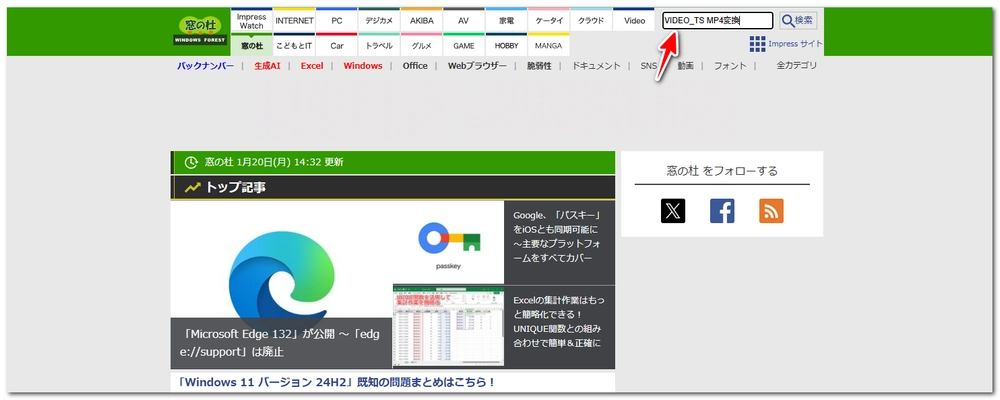

1、DVD利用の減少
2、新しいフォーマットと技術の普及
3、著作権の問題
4、窓の杜の方針変更
5、専門ソフトやオープンソースソフトの台頭
解決策
最新のソフトを探す場合、GitHubや公式開発サイトなど窓の杜以外のリソースを活用すると良いでしょう。
特にWonderFox DVD Ripper ProやHandBrake、VLC、FFmpegなどは専門ソフト、またはオープンソースソフトとして現在でも活発に開発されています。窓の杜の代わりに、これらの公式サイトを直接利用することで、最新のツールを入手できます。
おすすめ度:
5
安全性:
5
変換速度:
5
出力品質:
5
使いやすさ:
5
DVDをデジタル化したい方にとって、「WonderFox DVD Ripper Pro」は便利な選択肢で、高速かつ高品質でDVDを変換する機能を提供し、特に「VIDEO_TSをMP4に変換する」操作が簡単にできます。
高品質な変換:オリジナルDVDの品質をほぼそのまま維持したままMP4形式に変換できます。
高速処理:独自のハードウェアアクセラレーション技術により、大量のデータも短時間で変換可能です。
シンプルな操作性:初心者でも簡単に使えるインターフェースを備え、数クリックで変換を完了できます。
対応OS:Windowsに対応しています。最新のWindows 11はもちろん、Windows 10/8.1/8/7でも安定して動作します。
コピーガード対応:商業DVDに施されるコピーガードにも対応可能で、CSS暗号化やリージョンコード、ディズニーX-プロジェクトなど、多くの保護技術を回避できます。ただし、著作権法を遵守した利用が求められます。
カスタマイズ性:動画の解像度、ビットレート、フレームレート、アスペクト比、ボリュームを細かく設定可能です(ワンクリックでの画質・ファイルサイズ調整にも対応)。
編集ツール:動画のトリミング、回転、クロップ、エフェクト追加などの編集が簡単にできます。
字幕・音声トラックの変更:オーディオトラックの選択・削除、字幕の選択・削除・追加に対応します。
多形式対応:MP4以外にもAVI、MKV、MOV、WMVなどの形式に変換可能です。
音声抽出:DVDからMP3やAAC、WAV、FLACなどの音声ファイルを抽出する機能も持っています。
バックアップ機能:オリジナルDVDをそのままISOイメージやDVDフォルダにコピーできます。
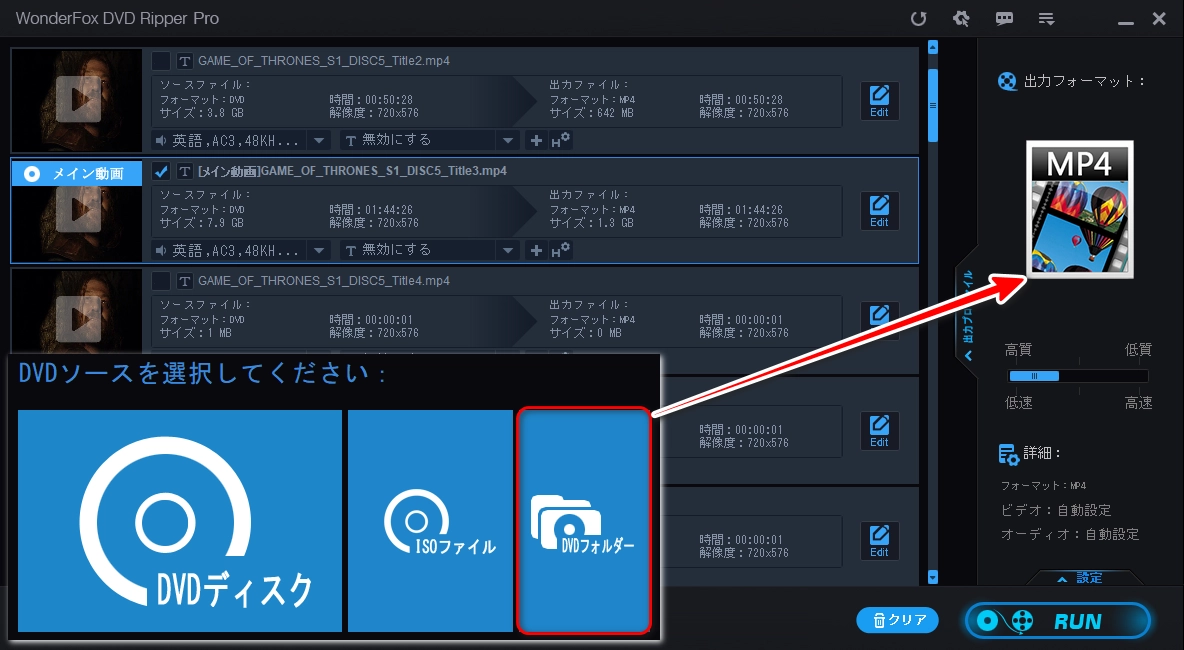
窓の杜で探せない、それでもおすすめする理由
「WonderFox DVD Ripper Pro」はDVDをMP4に変換するニーズに最適なソフトで、その使いやすさ、機能の豊富さ、信頼性の高さが際立っています。シンプルながら強力な機能を求める方に、自信を持っておすすめできる製品です。
おすすめ度:
4
安全性:
4
変換速度:
4
出力品質:
4
使いやすさ:
4
VLCメディアプレイヤーはシンプルな操作性と高い機能性を兼ね備えた無料ソフトで、多くのユーザーに愛用されています。その中でも、「VIDEO_TS」フォルダをMP4形式に変換する機能はDVDをデジタル化したいユーザーにとって特に魅力的です。変換をシームレスにできるため、データ保存やデバイス間での視聴に便利で、変換時に画質や音質をカスタマイズすることも可能で、初心者から上級者まで幅広く対応しています。
対応OS:Windows、Mac、Linuxを含む主要なOSで利用可能で、OSに依存しない汎用性の高さが、多くのユーザーから支持される理由の一つです。
コピーガード対応:デフォルトでCSSプロテクトなど商業DVDのコピーガードを解除する機能はないが、libdvdcssのような追加のライブラリを導入することで、コピーガード付きのDVDも再生・変換が可能です。ただし、この機能の利用は著作権法に準拠する必要があります。
カスタマイズ&編集機能:変換時に解像度やフレームレート、コーデックを細かく設定できます。さらに、字幕の追加やトリミングなどの編集機能も搭載されており、変換後のファイルを自分好みに仕上げることが可能です。
追加機能:単なるDVD変換ソフトではなく、多くのフォーマットを再生可能なマルチメディアプレイヤーとしても利用できます。また、ストリーミング再生や画面録画機能など、便利な追加機能を搭載しています。
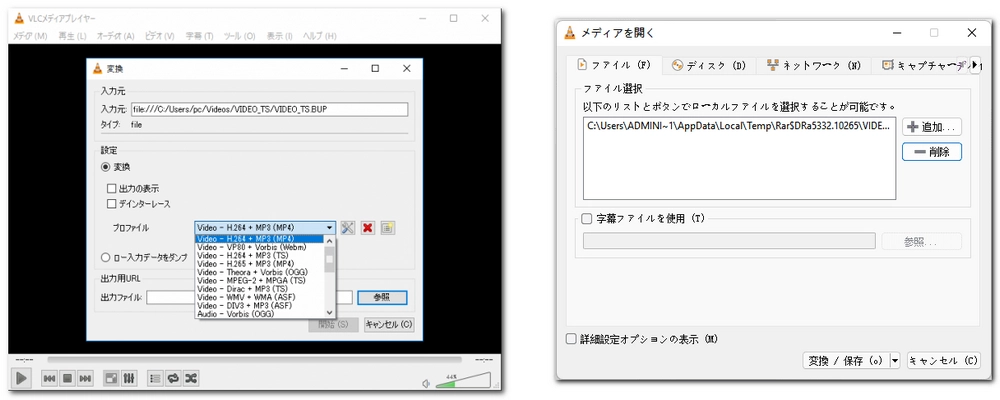
窓の杜からおすすめされている理由
VLCメディアプレイヤーは初心者にも優しい操作性を提供しつつ、上級者にも満足できる細かなカスタマイズ機能を備えています。その結果、コストパフォーマンスに優れた万能ソフトとして、多くのユーザーに支持されています。
おすすめ度:
4
安全性:
3
変換速度:
5
出力品質:
3
使いやすさ:
5
Xilisoft 究極DVDリッピング SEはDVDのフォルダ形式である「VIDEO_TS」からMP4への変換に対応しています。
高速変換:動画の画質を保ちながら、高速で変換可能です。
多様な形式対応:MP4だけでなく、AVI、MKVなど多数の出力形式をサポートします。
初心者でも簡単:直感的なインターフェースで、専門知識不要です。
対応OS:Windows 7から最新のWindows 11まで、macOSに対応します。
コピーガード対応:CSS、リージョンコードなど市販DVDのコピーガードを解除する機能が搭載されており、幅広いDVDディスクに対応します。
動画のトリミング:特定のシーンのみを切り出して保存可能です。
字幕・音声設定:多言語字幕やオーディオトラックの選択、音量調整が可能です。
画質調整:解像度やビットレートの変更で出力品質を自在にコントロールできます。
バッチ変換:複数ファイルを一括変換して作業を効率化します。
デバイス別プリセット:スマホ、タブレット、ゲーム機向けの最適化された出力設定を利用可能です。
プレビュー機能:変換前に内容を確認できるため、ミスを防止できます。
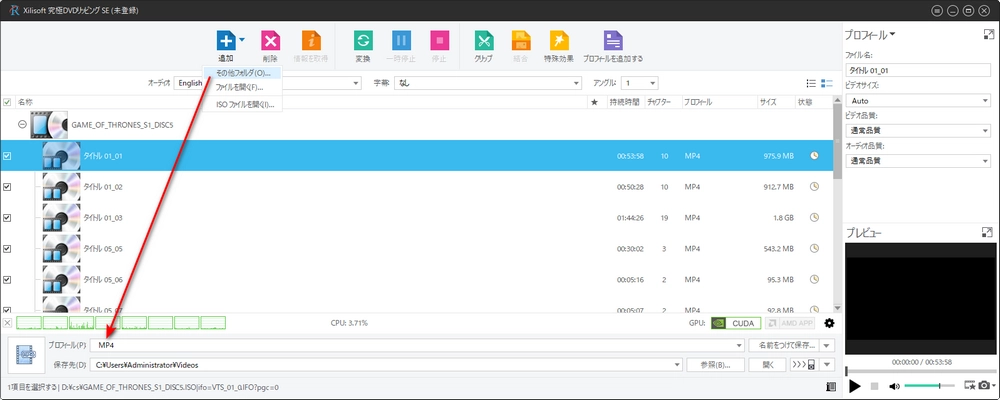
窓の杜で探せない、それでもおすすめする理由
Xilisoft 究極DVDリッピング SEはDVD変換ソフトとして初心者から上級者まで満足できる万能ツールで、特に「VIDEO_TSをMP4に変換したい」、「コピーガード付きのDVDを扱いたい」という方にとって最適な選択肢です。
おすすめ度:
4
安全性:
3
変換速度:
3
出力品質:
5
使いやすさ:
5
QuickTime PlayerはAppleが提供する無料のメディアプレーヤーだが、特定のプラグインや設定を利用することで、VIDEO_TSフォルダをMP4形式に変換することが可能です。この機能により、DVDディスク内の動画をデジタル化して、より多くのデバイスで視聴できる形式に変換したり、変換後の動画を個人の好みに合わせてカスタマイズしたりできます。
高画質変換:オリジナルのDVD品質を保持したままMP4に変換できます。
簡単な操作:初心者でも直感的に操作可能なユーザーフレンドリーなインターフェースを持っています。
クロスプラットフォーム互換性:変換後のMP4ファイルはMacやWindows、スマホなど幅広いデバイスで再生可能です。
対応OS:Macユーザーには標準でインストールされており、Windowsの場合QuickTime for Windowsをインストールすることで利用可能です。
コピーガード対応:単体ではコピーガードが施されたDVDの変換に対応していないが、サードパーティ製のプラグインやソフトと併用することで、コピーガード解除が可能となります。ただし、著作権法への十分な配慮が必要です。
簡易編集:動画のトリミングや結合、MP4に字幕を埋め込む機能があります。
音声トラック管理:複数のオーディオトラックから選択可能です。
画面収録:スクリーン録画機能でプレゼンやチュートリアルを簡単作成できます。
ストリーミング再生:ネットワーク上の動画もスムーズに再生可能です。
iCloud連携:Appleデバイス間でのデータ同期がシームレスにできます。
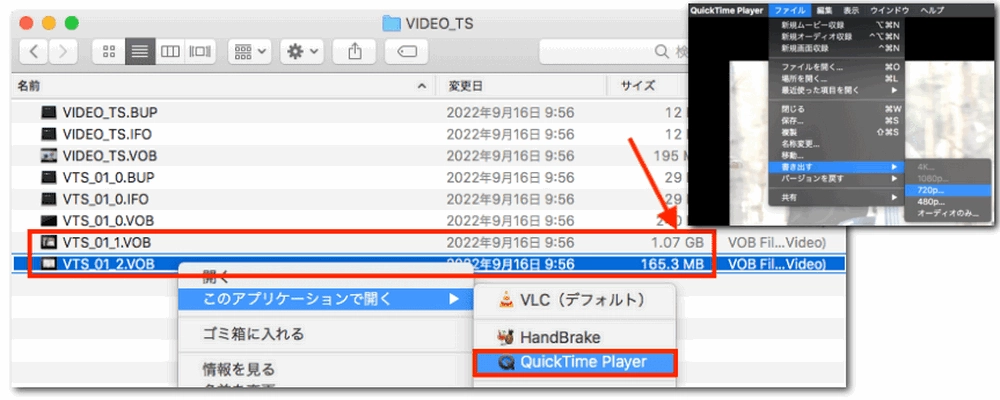
窓の杜からおすすめされている理由
QuickTime Playerはシンプルで使いやすいDVD変換ソフトとしても利用可能で、その多機能性、信頼性、そして窓の杜からの高評価を理由に、多くのユーザーに支持されています。
おすすめ度:
4
安全性:
5
変換速度:
5
出力品質:
3
使いやすさ:
3
「XMedia Recode」は手軽にDVDのVIDEO_TSフォルダをMP4形式に変換できる便利なソフトで、無料で利用可能でながら、高品質な変換と多機能性を備えている点が特徴です。
シンプルな操作性:初心者にも扱いやすい設計で、ドラッグ&ドロップでファイルを追加し、出力形式を選択するだけで変換が可能です。
高品質な出力:画質や音質の劣化を最小限に抑え、高品質なMP4動画を生成します。
柔軟な設定:解像度、ビットレート、オーディオトラックなどの詳細設定が可能で、用途に合わせて自由にカスタマイズできます。
対応OS:Windows 7から最新のWindows 11まで幅広くサポートしており、様々な環境で利用可能です。
コピーガード対応:コピーガード解除機能を持っていないため、著作権で保護されたDVDを取り扱う場合、別途合法的な方法を検討する必要があります。
カスタマイズ&編集機能:動画のトリミングやクロップによる不要部分の除去、明るさやコントラストの調整、複数の字幕や音声トラックの選択・追加などができます。
バッチ変換:複数のファイルを一括で変換可能で、時間の節約につながります。
多彩なフォーマット対応:MP4以外にもAVI、MKV、MOVなど、様々な形式に対応し、スマホやタブレットなどのデバイス用プロファイルも選択できます。
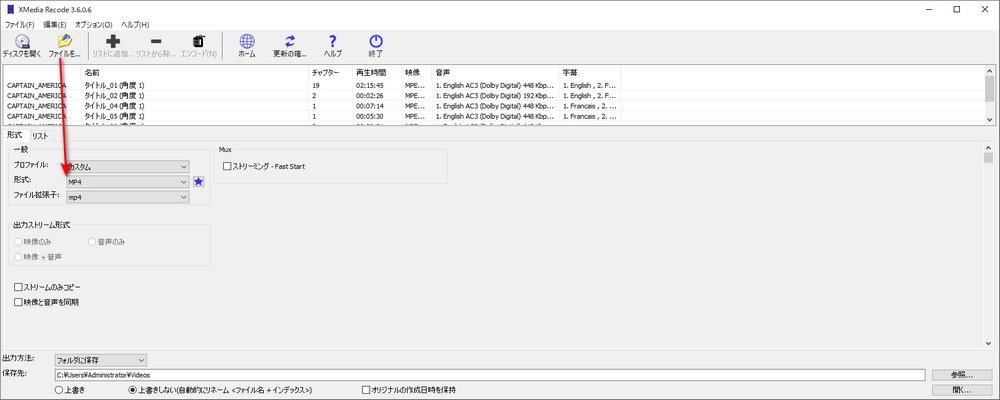
窓の杜からおすすめされている理由
「XMedia Recode」は無料で高機能なDVD変換ソフトを探している方にとって理想的な選択肢です。
おすすめ度:
4
安全性:
5
変換速度:
5
出力品質:
5
使いやすさ:
5
WonderFox DVD Video ConverterはVIDEO_TSフォルダ内のデータをMP4形式に変換する時、高速で高品質な処理が可能です。さらに、ユーザーインターフェースがシンプルで初心者にも使いやすい設計になっています。この機能により、DVD動画を手軽にデジタル化してスマホやタブレットで視聴できます。
対応OS:Windows 11/10/8/7。
コピーガード対応:市販DVDのコピーガードにも対応しており、CSS、リージョンコード、RCEなどを自動で解除します。
カスタマイズ&編集機能:動画のトリミング、字幕の追加、画質調整など、多彩な編集が可能です。
追加機能:500以上のフォーマットに変換可能な点や、オンライン動画のダウンロード機能も注目ポイントです。また、GPUアクセラレーションをサポートし、DVDディスク/ISOイメージファイルをMP4などの動画ファイルに変換し、DVD/動画から音楽を抽出します。
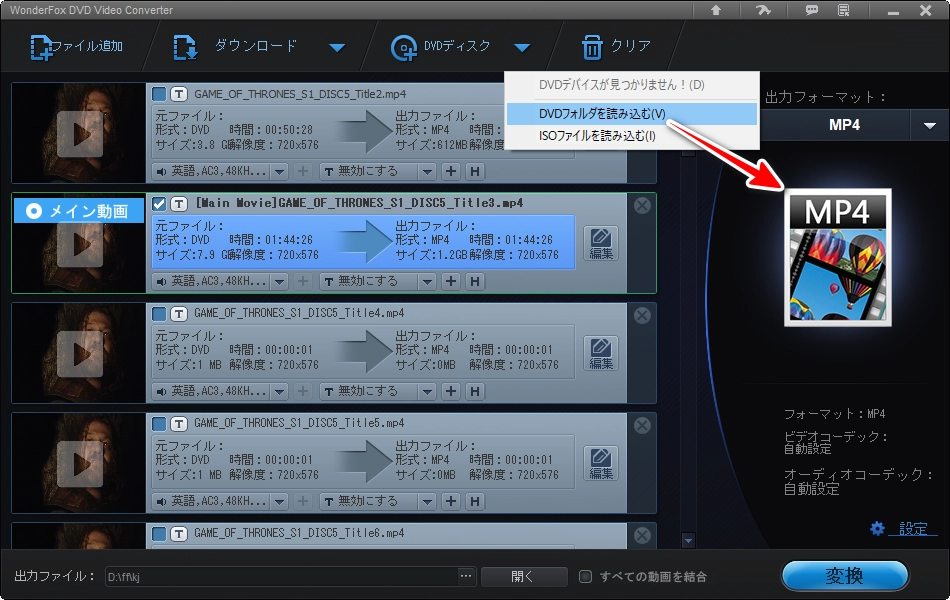
窓の杜で探せない、それでもおすすめする理由
WonderFox DVD Video Converterは初心者から上級者まで幅広いニーズに応えるソフトです。この機会に試してみてはいかがでしょうか?
おすすめ度:
3
安全性:
3
変換速度:
3
出力品質:
3
使いやすさ:
3
「DVDFab」はDVD変換ソフトとして優れたツールで、多くの便利な機能を提供しています。
特徴:VIDEO_TSフォルダをMP4形式に高品質で変換できます。これにより、DVDコンテンツを簡単にデジタル化し、PCやスマホなどのデバイスで再生可能にできます。また、MP4形式は互換性が高いため、多くのデバイスで問題なく再生できます。
対応OS:WindowsとMacの両方に対応しており、幅広いユーザーが使用できます。Windows版はWindows 7以降、Mac版はmacOS 10.10以降に対応しています。これにより、異なるOS環境でも安定した動作を実現します。
コピーガード対応:リージョンコード、CSS保護、RC、RCEなどDVDのコピーガードに対応しており、これらの保護を解除してコピーできるため、市販のDVDを合法的にバックアップできます。つまり、コピーガードがかけられたDVDでも問題なくリッピングできるため、便利です。
カスタマイズ&編集機能:動画の編集やカスタマイズも可能です。例えば、動画のトリミング、クロップ、字幕の追加、音声の変更など、さまざまな編集機能で個別のニーズに合わせて動画を調整できます。これにより、より個性的なDVDバックアップを作成できます。
追加機能:DVDのオーディオトラックや字幕の選択、動画圧縮などの追加機能も搭載されています。さらに、DVDをISOファイルやフォルダとして保存できるため、バックアップの形式も選べます。また、バッチ処理機能を使えば、複数のDVDを同時にリッピングでき、効率的な作業が可能です。
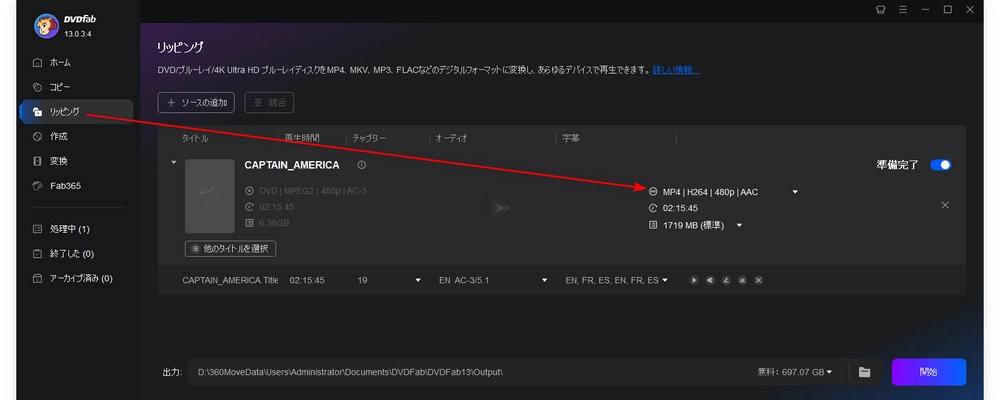
窓の杜で探せない、それでもおすすめする理由
DVDFabは公式サイトで提供されており、その安定性と信頼性が高いため、積極的におすすめします。また、リッピングソフトとして多機能であるため、他の同様のソフトでは満足できない場合でも十分に対応できます。これらの特徴により、DVDコンテンツのデジタル化をする上で優れた選択肢となります。
1、ソフトのインストール:まずはDVD変換ソフト「WonderFox DVD Ripper Pro」をWindows PCに無料ダウンロードし、インストールします。インストール後、ソフトを起動します。
2、DVDフォルダを読み込む:DVDのフォルダが「VIDEO_TS」としてPC内に保存されている場合、「DVDフォルダー」オプションを選び、「VIDEO_TS」フォルダをソフトに追加します。
* コピーガードを解除:自動的に実行されます。
3、出力形式をMP4に設定:インターフェースの右側にある「出力フォーマット」設定で、MP4を選択します。
* カスタマイズ(オプション):必要に応じて、DVD内の特定のタイトルを選択したり、「設定」で出力の画質やビットレート、解像度などをカスタマイズしたり、「Edit(編集)」オプションで、映像のカット、クロッピング、オーディオの調整したり、字幕を追加したりすることもできます。
4、変換を開始:設定が完了したら、「RUN」ボタンをクリックして、変換プロセスを開始します。変換時間はDVDの内容やPCの性能によって異なります。
5、変換完了後のファイル保存:変換が完了すると、指定した保存先にMP4形式のファイルが保存されます。
この手順に従えば、DVDのVIDEO_TSフォルダをMP4形式に簡単に変換できます。もしさらにカスタマイズや追加機能について知りたい場合、ソフト内のガイドやFAQを確認するのも良いでしょう。
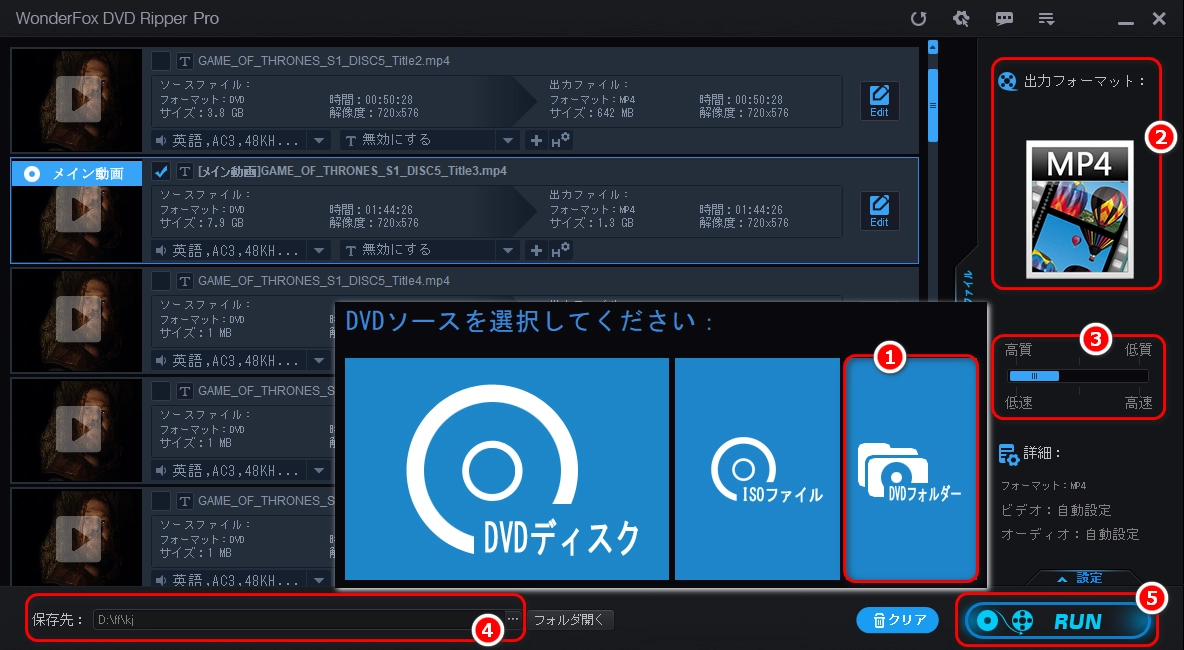
利用規約 | プライバシーポリシー | ライセンスポリシー | Copyright © 2009-2025 WonderFox Soft, Inc. All Rights Reserved.